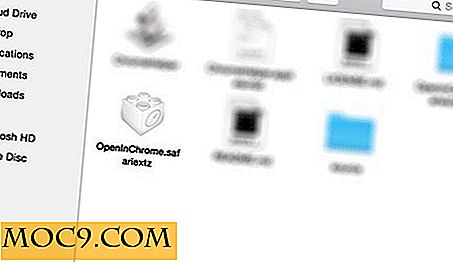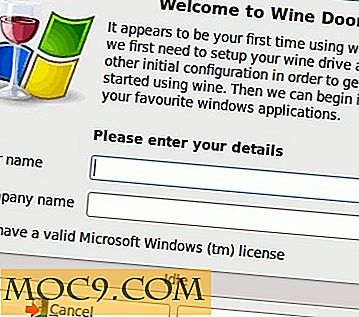15 Χρήσιμες συμβουλές και κόλπα Spotify για να αξιοποιήσετε στο έπακρο τον λογαριασμό σας Spotify
Πίσω από αυτή την απλή διεπαφή, το Spotify κρύβει τους τόνους των εκπληκτικών χαρακτηριστικών που αξίζει τον έλεγχο. Το Spotify μπορεί να είναι ο πυρήνας για όλες τις μουσικές σας ανάγκες, αλλά εξακολουθεί να υπάρχει μια καλή πιθανότητα να μην το χρησιμοποιείτε στο μέγιστο δυνατό. Είτε ενδιαφέρεστε να αποκτήσετε λίγο κοινωνικό περιεχόμενο στο Spotify ή θέλετε να ψάξετε αποτελεσματικά τη μουσική, έχουμε όλες τις συμβουλές και κόλπα που αναφέρονται παρακάτω για να σας κάνει ένα Spotify pro.
1. Προβολή λυρικών τραγουδιών
Η Spotify έχει συνεργαστεί με το Genius για να παρέχει στίχους για επιλεγμένα αγγλικά τραγούδια. Αυτήν τη στιγμή διατίθεται μόνο στην εφαρμογή Spotify για κινητά.
Για να δείτε τους στίχους τραγουδιών, ανοίξτε την εφαρμογή Spotify στο τηλέφωνό σας. Παίξτε ένα αγγλικό τραγούδι και μεταβείτε στην προβολή του άλμπουμ. Αγγίξτε την εικόνα άλμπουμ και οι στίχοι θα εμφανιστούν. (Σημειώστε ότι αυτό ισχύει μόνο για ορισμένα τραγούδια.)

Προαιρετικά, μπορείτε να μεταβείτε στις ρυθμίσεις και να ενεργοποιήσετε τη λειτουργία "Behind the Lyrics". Θα εμφανίσει πληροφορίες για το τραγούδι μαζί με τους στίχους.

2. Ανακαλύψτε τα καθημερινά μείγματα
Μπορεί να γνωρίζετε ήδη για το "Discover Weekly", αλλά γνωρίζατε ότι παράγει επίσης πολλές λίστες αναπαραγωγής "καθημερινών μιγμάτων" που μπορείτε να παίξετε καθημερινά; Μόλις εντοπίσει ότι έχετε ακούσει πολλές μουσικές / τραγούδια από ένα είδος ή μια κατηγορία, τότε θα δημιουργήσει μια καθημερινή λίστα αναπαραγωγής με τυχαία τραγούδια από το είδος / κατηγορία που ακούτε.

3. Αναζήτηση καλύτερα
Η αναζήτηση μουσικής χρησιμοποιώντας τον καλλιτέχνη, το λεύκωμα ή το όνομα του τραγουδιού είναι όλα ωραία και dandy, αλλά γνωρίζατε ότι το Spotify σας επιτρέπει επίσης να χρησιμοποιήσετε άλλους όρους για να κάνετε έξυπνη αναζήτηση; Για παράδειγμα, μπορείτε να χρησιμοποιήσετε όρους όπως " Έτος: 1973-1980 " για να βρείτε μόνο τραγούδια από αυτήν την εποχή. Υπάρχουν πολλοί άλλοι όροι, και μπορείτε επίσης να συνδυάσετε τους όρους για να κάνετε την αναζήτηση πιο ακριβή. Μπορείτε να ανατρέξετε στον οδηγό σύνθετης αναζήτησης του Spotify για να μάθετε αυτούς τους όρους.

4. Κάντε το Spotify να προτείνει καλύτερη μουσική

Υπάρχουν τόσα πολλά διαθέσιμα τραγούδια που είναι αδύνατο να τα θυμηθούμε όλα. Χάρη στην προτεινόμενη μουσική του Spotify, μπορείτε να βρείτε τραγούδια που δεν γνωρίζατε.

Για να βελτιώσετε αυτές τις προτάσεις, δώστε στους ραδιοφωνικούς σταθμούς μια δοκιμή και βαθμολογήστε τα τραγούδια. Με αυτό τον τρόπο το Spotify θα γνωρίζει τις προτιμήσεις σας και θα προτείνει μουσική που σας αρέσει.
5. Ρυθμίστε την ποιότητα μουσικής στο Spotify
Για να βελτιώσετε την ποιότητα ήχου του Spotify, θα χρειαστεί να μεταβείτε στις Ρυθμίσεις του πατώντας στην επιλογή "Η βιβλιοθήκη σας". Επιλέξτε τον οδοντωτό τροχό στην επάνω δεξιά γωνία και σύρετε προς τα κάτω μέχρι να φτάσετε στην επιλογή "Ποιότητα μουσικής".

Στην επιλογή ροής, θα δείτε ότι η ποιότητα του ήχου ρυθμίζεται αυτόματα σε Αυτόματο. Επιλέξτε το και θα εμφανιστεί ένα αναπτυσσόμενο μενού με περισσότερες επιλογές. Μπορείτε να επιλέξετε μεταξύ Κανονικής ποιότητας, Υψηλής ποιότητας και Εξαιρετικής ποιότητας. Αν θέλετε να επιλέξετε υψηλή ή ακραία ποιότητα, μην ξεχνάτε ότι θα χρησιμοποιήσει περισσότερα δεδομένα.
6. Χρησιμοποιήστε τις Συντομεύσεις πληκτρολογίου Spotify
Δεδομένου ότι πιθανότατα έχετε τα χέρια σας πάνω από το πληκτρολόγιο ούτως ή άλλως, ο έλεγχος Spotify από αυτό σίγουρα θα έρθει σε πρακτικό.
- Space Bar - Αναπαραγωγή και παύση
- Ctrl + Δεξί βέλος / Ctrl + Εντολή + Δεξιό βέλος (Mac) - Επόμενο ίχνος
- Ctrl + Αριστερό βέλος / Ctrl + Εντολή + Αριστερό βέλος (Mac) - Πίσω
- Ctrl + Πάνω ή κάτω / Εντολή + πάνω ή κάτω (Mac) - Έλεγχος έντασης ήχου
- Ctrl + N - Δημιουργία νέας λίστας αναπαραγωγής
Μπορείτε να δείτε όλες τις συντομεύσεις πληκτρολογίου στη σελίδα υποστήριξης του Spotify.
7. Ανακτήσετε τις λίστες αναπαραγωγής που έχουν διαγραφεί
Μπορείτε να ανακτήσετε εύκολα όλες τις λίστες αναπαραγωγής που έχετε διαγράψει από τη διεπαφή ιστού του Spotify. Το μόνο που έχετε να κάνετε είναι να συνδεθείτε στο Spotify και να κάνετε κλικ στο "Recover Playlists" στο λογαριασμό σας.

Στη συνέχεια, επιλέξτε τη λίστα αναπαραγωγής που θέλετε να ανακτήσετε και κάντε κλικ στην επιλογή "Επαναφορά". Η λίστα αναπαραγωγής θα προστεθεί στην περιοχή αναπαραγωγής σε όλες τις συσκευές σας.

8. Δείτε το μουσικό σας ιστορικό
Μπορείτε να δείτε εύκολα όλα τα τραγούδια που έχετε παίξει ποτέ στο Spotify. Αυτό μπορεί να είναι χρήσιμο αν ξεχάσατε να προσθέσετε ένα τραγούδι στη λίστα αναπαραγωγής σας και δεν μπορείτε να θυμάστε το ακριβές του όνομα. Απλά ανοίξτε την "ουρά", που βρίσκεται στο κάτω μέρος και δίπλα στην αναπαραγωγή τραγουδιού. (Έχει τρεις οριζόντιες γραμμές.) Κάντε κλικ στο "Ιστορικό" και θα δείτε όλο το μουσικό σας ιστορικό.

9. Προσθέστε μουσική που δεν υποστηρίζεται
Αν το τραγούδι που θέλετε να ακούσετε δεν είναι στο Spotify, μπορείτε εύκολα να προσθέσετε μια εξωτερική πηγή. Μεταβείτε στο "Ρυθμίσεις" στο Spotify. Μόλις μπείτε στις Ρυθμίσεις, σύρετε προς τα κάτω μέχρι να δείτε την επιλογή "Εντοπισμός αρχείων" και κάντε κλικ στο "Προσθήκη πηγής".

10. Συγχρονίστε το Spotify με το Shazam
Συνδέοντας το λογαριασμό Shazam με το Spotify, μπορείτε να εξοικονομήσετε χρόνο κατά τον εντοπισμό ενός νέου τραγουδιού και την προσθήκη του στη λίστα αναπαραγωγής. Ξεκινήστε το Shazam και πατήστε στο "My Shazam" στην επάνω αριστερή γωνία. Κάντε κλικ στον οδοντωτό τροχό και κάτω από τη ροή θα δείτε την επιλογή σύνδεσης του λογαριασμού Spotify.

11. Δημιουργία λίστας αναπαραγωγής συνεργατών
Εάν εσείς και ο φίλος σας έχετε πολύ παρόμοια αλλά όχι πανομοιότυπη γεύση στη μουσική, μια συνεργατική λίστα αναπαραγωγής είναι μια καλή ιδέα. Για να δημιουργήσετε ένα πηγαίνετε στο "Η βιβλιοθήκη σας -> Λίστες αναπαραγωγής -> Επιλέξτε μια λίστα αναπαραγωγής -> Επιλογές -> Κάντε συνεργασία." Με αυτή τη λίστα και οι δύο μπορείτε να προσθέσετε, να αφαιρέσετε κλπ. Όλα τα τραγούδια που θέλετε.

12. Βάλτε τις λίστες αναπαραγωγής στους φακέλους
Αν έχετε τόσες πολλές λίστες αναπαραγωγής που έχετε χάσει, τότε η τοποθέτησή τους σε φακέλους θα τους διευκολύνει στην εύρεση. Αυτή η επιλογή μπορεί να γίνει μόνο στην έκδοση desktop του Spotify. Κάντε κλικ στις τρεις τελείες στο επάνω αριστερό μέρος -> Αρχείο -> Νέος κατάλογος playlist.
13. Αλλάξτε τη θέση της ληφθείσας μουσικής
Εάν δεν είστε ικανοποιημένοι με το πού αποθηκεύεται η μουσική σας, αυτό μπορεί εύκολα να διορθωθεί. Κάντε κλικ στο αναπτυσσόμενο μενού και επιλέξτε Ρυθμίσεις. Πραγματοποιήστε κύλιση μέχρι να δείτε τις "Προηγμένες ρυθμίσεις". Κάντε κλικ για να δείτε περισσότερα.

Αναζητήστε την επιλογή που λέει Αποθήκευση τραγουδιών χωρίς σύνδεση και κάντε κλικ στην τοποθεσία αλλαγής. Επιλέξτε τη νέα θέση αποθήκευσης για τα τραγούδια σας.
14. Ελέγξτε τη ροή του υπολογιστή σας από το τηλέφωνό σας (μόνο Premium)
Αφού ανοίξετε το Spotify web player στον υπολογιστή σας, ξεκινήστε την εφαρμογή Spotify στο τηλέφωνό σας. Το τραγούδι που ακούτε αυτήν τη στιγμή θα εμφανιστεί στο κάτω μέρος της οθόνης σας. Αγγίξτε το τραγούδι και θα πρέπει να δείτε τη συσκευή αναπαραγωγής με επιλογές για παύση, επανάληψη, κ.λπ.

15. Ακούστε τη μουσική σας εκτός σύνδεσης (Μόνο Premium)
Αυτό το χαρακτηριστικό είναι ένας άλλος λόγος για να πάει Premium, δεδομένου ότι δεν θα πρέπει πάντα να εξαρτώνται από μια σύνδεση στο Internet για να ακούσετε τη μουσική σας. Για να ενεργοποιήσετε τη λειτουργία εκτός σύνδεσης, επιλέξτε τη λίστα αναπαραγωγής στην οποία θέλετε να έχετε πρόσβαση εκτός σύνδεσης. Προς το επάνω δεξιό μέρος της λίστας αναπαραγωγής, θα πρέπει να δείτε την επιλογή εναλλαγής στο κουμπί Λήψη.

Το Spotify έχει πολλά να προσφέρει, αλλά πρέπει να ξέρετε πού να βρείτε αυτά τα καλούδια. Με αυτές τις συμβουλές, θα έχετε περισσότερο έλεγχο της μουσικής σας και θα αξιοποιήσετε περισσότερο την υπηρεσία ροής μουσικής. Τι συμβουλές θα συνιστούσατε; Μοιραστείτε τα μαζί μας στα σχόλια.
Το άρθρο αυτό δημοσιεύτηκε για πρώτη φορά τον Ιανουάριο του 2016 και ενημερώθηκε τον Μάιο του 2018.
Ελέγξτε τη μουσική στο σπίτι με την εφαρμογή Sptify στο κινητό από τον A. Aleksandravicius / Shutterstock